Comment réparer l'absence de son dans Linux Mint 21 via l'utilitaire de contrôle du volume PulseAudio
Pour résoudre le problème d'absence de son dans Linux Mint 21, ouvrez d'abord le terminal en appuyant sur le Ctrl + Alt + T. La première étape consiste à vérifier le périphérique audio de votre système. Pour ce faire, exécutez la commande ci-dessous ; si le son audio existe sur votre système, vous pourrez trouver la marque et le modèle de l'appareil :
lspci -dans | poignée -je l'audio 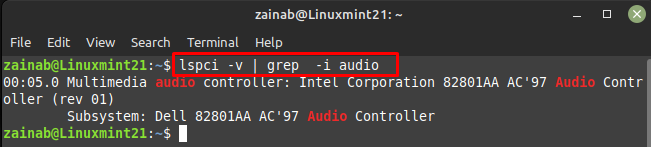
Après avoir identifié le périphérique audio, l'étape suivante consiste à résoudre le problème, pour cette première mise à jour du système avec la commande de mise à jour. Ensuite, exécutez la commande suivante pour installer le pulseaudio-module-zeroconf package sur votre système :
sudo apt-get install pulseaudio-module-zeroconf
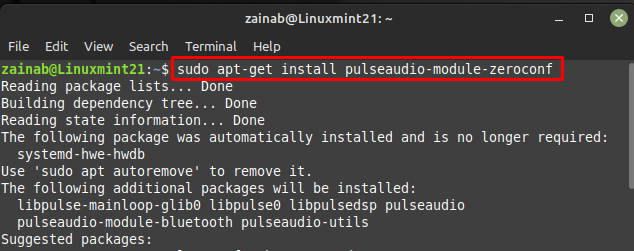
Une fois l'installation du package ci-dessus terminée, installez le pavucontrol via la commande suivante ; cette commande prendra un certain temps en fonction de votre connexion internet :
sudo apt-get install pavucontrol
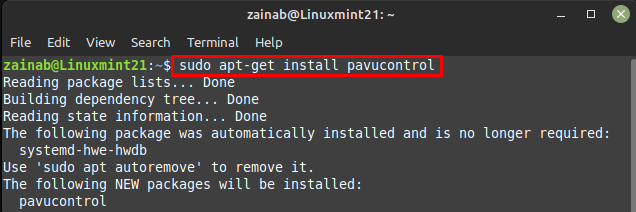
Une fois les installations ajoutées au système, redémarrez votre appareil. Recherchez maintenant le contrôle du volume PulseAudio depuis le lanceur pour l'ouvrir :

Une nouvelle fenêtre s'ouvrira, cliquez sur le Configuration et choisissez votre périphérique audio :
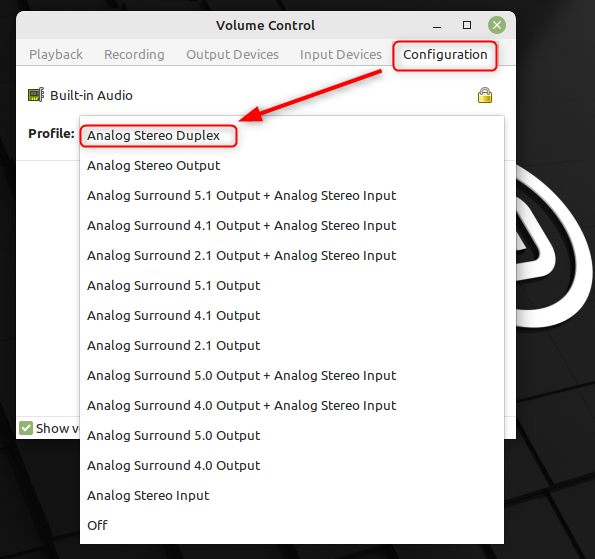
Naviguez vers le Des dispositifs de sortie et réactivez votre appareil audio en cliquant sur l'onglet icône de haut-parleur présent devant lui. Si l'icône est verte par défaut, cela signifie que votre périphérique audio n'est pas en mode silencieux :

Comment réparer l'absence de son dans Linux Mint 21 avec l'utilitaire alsamixer
Installez le inxi outil pour obtenir des informations détaillées sur votre appareil audio. Pour l'installation de cet outil, exécutez la commande suivante :
sudo apte installer inxi 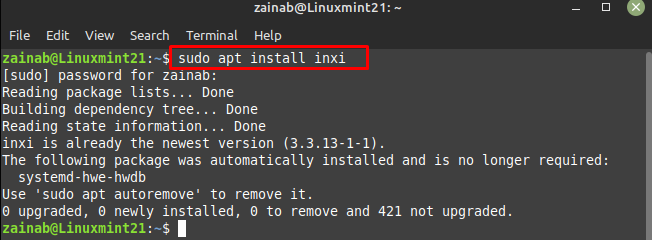
Après avoir installé cet utilitaire de ligne de commande, exécutez la commande suivante dans le terminal pour vérifier les informations système et audio :
inxi -SMA 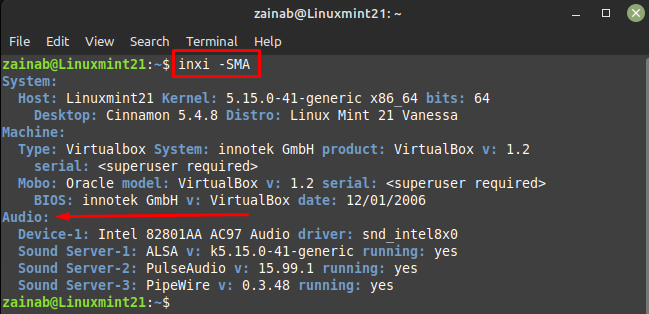
Lancez maintenant alsamixer via le terminal via la commande ci-dessous :
alsamixer 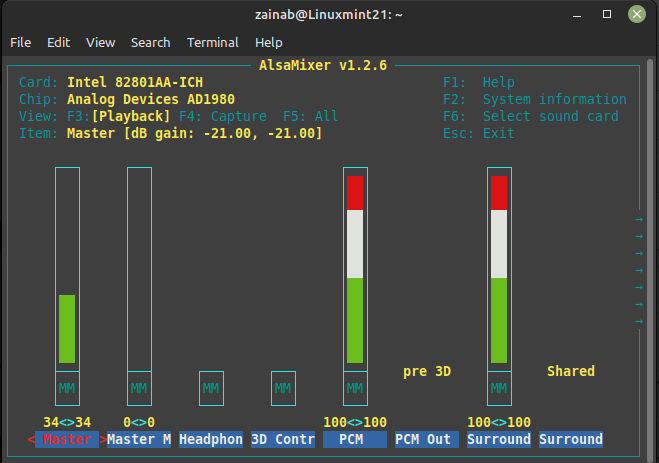
Vérifiez à partir de la sortie que le haut-parleur requis est coupé ou non, le maître est principalement le haut-parleur de l'appareil. Vous pouvez faire défiler les périphériques audio à l'aide des touches fléchées gauche et droite. Le MM signifie que l'appareil est en mode silencieux et OO signifie que l'appareil n'est pas en mode silencieux. Si votre appareil audio est coupé, réactivez-le en le sélectionnant et en appuyant sur la touche M. Quittez la sortie avec le Touche Échap

Si le problème persiste, vous pouvez taper la commande suivante dans votre terminal :
un mélangeur ensemble Maître réactiver 
Conclusion
Le son est un facteur important pour de nombreux utilisateurs et appareils, donc si cela se produit dans les ordinateurs portables, les utilisateurs le trouvent frustrant. Normalement, l'audio fonctionne bien dans Linux Mint, mais vous pouvez parfois rencontrer des problèmes. Il y a diverses raisons pour lesquelles cela s'est produit. Mais en suivant les correctifs mentionnés ci-dessus, vous pouvez résoudre les problèmes d'absence de son de votre Linux Mint 21 en quelques minutes.